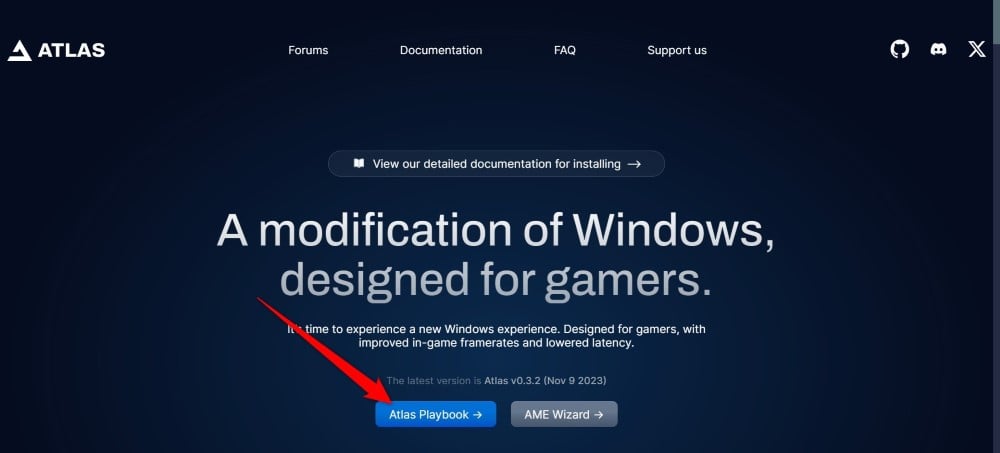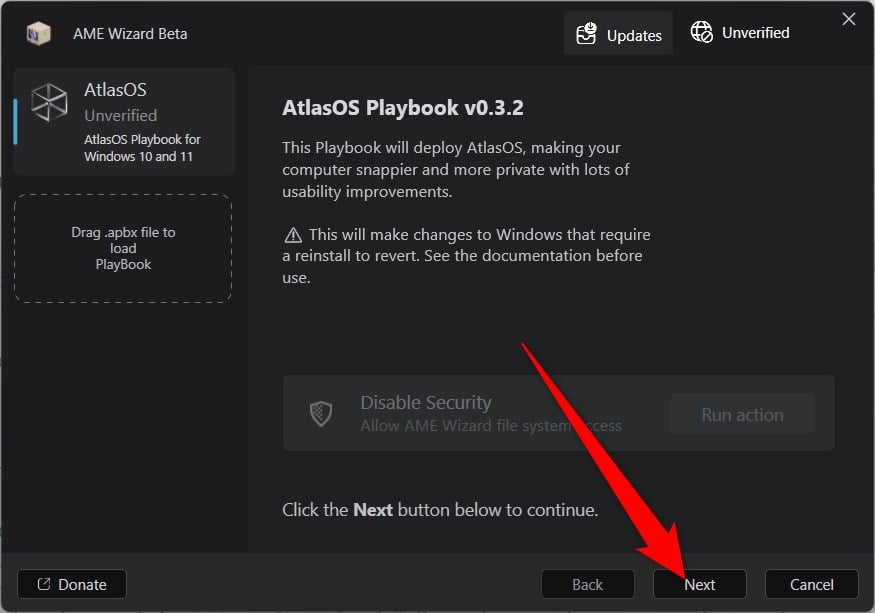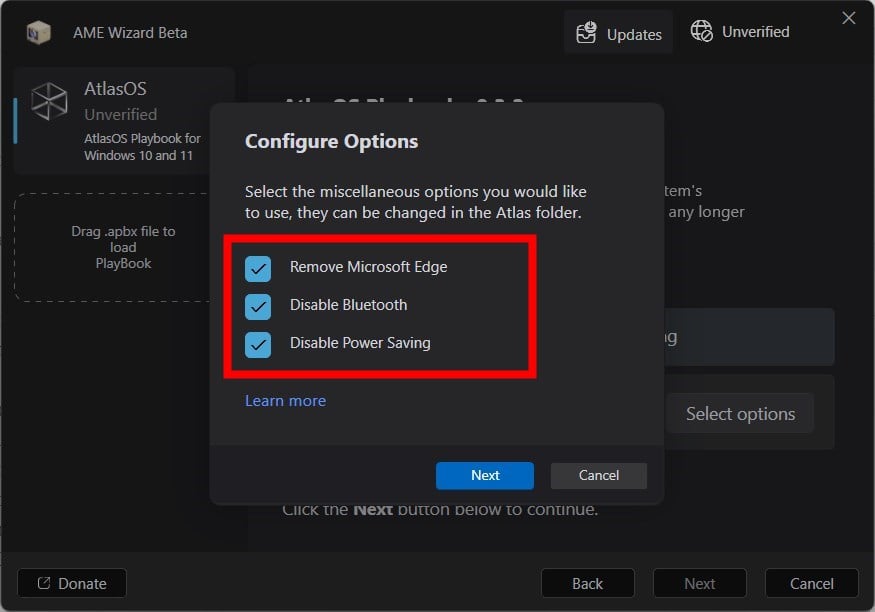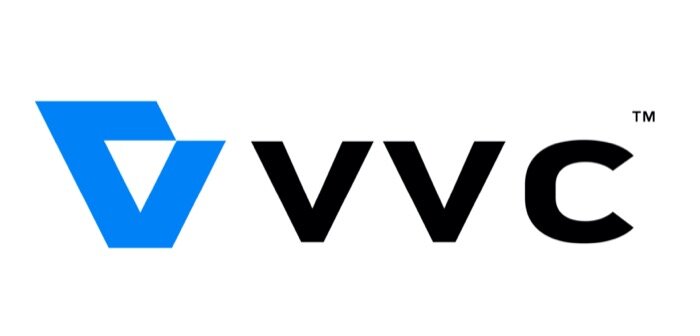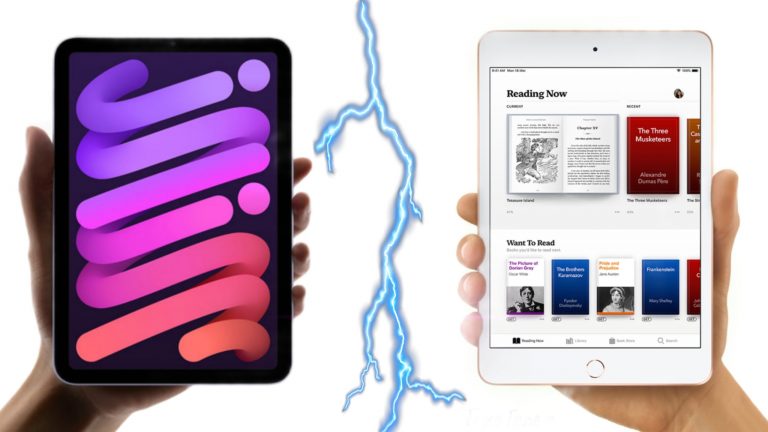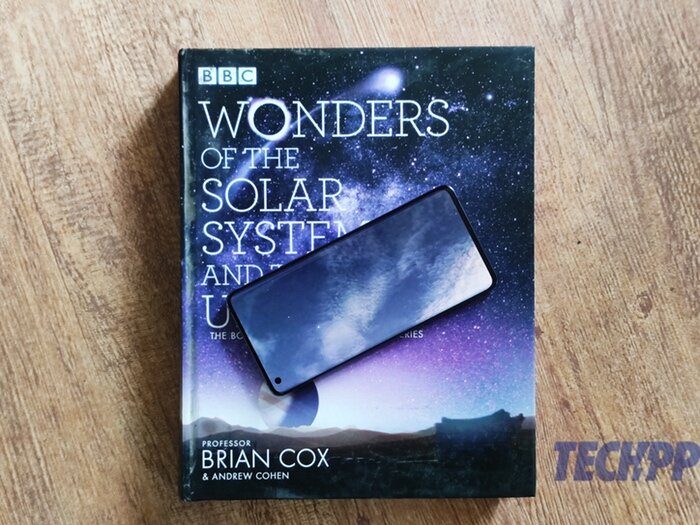Как установить и использовать ОС Atlas в Windows 11 для повышения производительности в играх

Когда мы думаем об играх на ПК или ноутбуке, мы стремимся получить наши ноутбуки с максимально возможными характеристиками, которые также не прорывают дыру в наших карманах. Что касается игровых ПК, вы пытаетесь собрать наилучший графический процессор и другое оборудование, которое поможет бесперебойной работе игры. То же самое требуется для запуска ресурсоёмких программ и ПО. Однако с Windows 11 и с ОС Windows в целом вы можете время от времени сталкиваться с проблемами, включая проблемы с задержкой или проблемы с задержкой, играя в тяжелые игры и программное обеспечение. Это связано с тем, что Windows 11 гарантирует, что даже ненужные компоненты получат свою долю ресурсов.

Программы для Windows, мобильные приложения, игры - ВСЁ БЕСПЛАТНО, в нашем закрытом телеграмм канале - Подписывайтесь:)
Благодаря операционной системе под названием Атлас ОС, теперь вы можете добиться более высокой производительности в играх, повышения FPS и снижения задержки. И самое приятное то, что вам не нужно обновлять или устанавливать новое оборудование на свой компьютер. Простая установка ОС Atlas сделает всю работу. Вам может быть интересно, как программное обеспечение может помочь повысить FPS и уменьшить задержку. Что ж, именно об этом мы и поговорим в этом руководстве и предоставим вам всю информацию, которую вам нужно знать об ОС Atlas и ее преимуществах.
Что такое ОС Атлас?

Atlas OS — это проект GPL-3.0 с открытым исходным кодом и пользовательская версия Windows 10, установленная поверх Windows 11, которая предлагает оптимизированный и улучшенный игровой процесс и производительность. Это широко рекламируется как ОС для геймеров. Команда Atlas OS утверждает, что благодаря нескольким изменениям в ОС Windows 10, на которой построена ОС Atlas, они добились значительных улучшений по сравнению с традиционной ОС Windows 11. Вы можете получить более высокую частоту кадров и меньшую задержку по сравнению со стандартной ОС Windows.
Команда Atlas OS устранила большинство недостатков стандартной ОС Windows и создала ОС, которая обеспечивает уменьшенную задержку системы, меньшую задержку в сети и меньшую задержку ввода. Помимо повышения общей производительности вашей системы, он также добавляет дополнительный уровень безопасности вашему компьютеру, избавляясь от некоторых приложений Microsoft для отслеживания и предустановленных приложений. Команда Atlas OS внесла множество изменений в стандартную ОС Windows, чтобы извлечь такое количество ресурсов. Некоторые из них перечислены ниже:
- Они настроили схему питания
- Уменьшено количество предустановленных программ и драйверов.
- Отключить эксклюзивный звук
- Отключены нежелательные устройства
- Для ПК отключили режим энергосбережения.
- Энергоемкие программы безопасности отключены
- ОС Atlas автоматически включает режим MSI на всех устройствах
- Конфигурация загрузки оптимизирована для повышения производительности.
- Планирование процессов было оптимизировано и улучшено.
Каковы преимущества ОС Atlas?
ОС Atlas имеет несколько преимуществ перед стандартной ОС Windows 11, некоторые из которых перечислены ниже:
- Улучшения производительности: Что касается ОС Atlas, фоновая загрузка ЦП снижена на 2–10%, а также уменьшено использование оперативной памяти с 2,3 ГБ до 1,2 ГБ, что привело к общему повышению производительности ОС.
- Высокооптимизированная игровая производительность: благодаря ограничениям фоновых процессов, уменьшенному использованию оперативной памяти и возможности определения приоритетов в играх ОС Atlas обеспечивает повышенную частоту кадров, низкую задержку и улучшенный пользовательский интерфейс во время игры или использования ресурсоемких программ.
- Расширенные функции безопасности: Atlas OS утверждает, что предоставляет пользователю больше контроля над конфиденциальностью и другими настройками безопасности. Он реализует определенные групповые политики, чтобы свести к минимуму сбор данных и удалить отслеживание, встроенное в приложения Windows.
- Больше пространства: ОС Atlas избавляется от программ отслеживания Microsoft, а также удаляет все предустановленные приложения, широко известные как раздутое ПО, предоставляя ПК «чистый лист» для повышения производительности.
Как установить ОС Atlas на Windows 11?
Чтобы установить Atlas OS, у вас должна быть оригинальная версия Windows 11. ОС Atlas не работает с пиратскими версиями Windows 11. Более того, вам необходимо переустановить Windows 11, так как ОС Atlas требует переустановки Windows 11 для оптимальной работы. Итак, вам необходимо сначала загрузить ISO-образ Windows 11 на свой компьютер локально, а затем установить его, выполнив шаги, упомянутые в разделе наш преданный гид.
После завершения переустановки Windows 11 выполните следующие действия, чтобы загрузить ОС Atlas:
- Откройте свой любимый веб-браузер и посетите Официальный сайт Atlas OS.
- Скачать Атлас-пособие и Бета-версия мастера AME.

- Извлеките оба ZIP-файла в любую папку на вашем компьютере.
- Запуск Бета-версия мастера AME.
- Нажмите на Перетащите файл .abpx в загрузочную книгу PlayBook. кнопку на левой панели.

- Выбрать .apbx файл, который в нашем случае AtlasPlaybook_v0.3.2.apbx. Загрузка файла займет некоторое время.

- Вам нужно отключить безопасность Windows установить ОС Atlas. Просто нажмите кнопку Запустить действие кнопка.

- Выбирать Откройте Безопасность Windows.

- Выключить все четыре варианта, т.е. Защита в режиме реального времени, облачная защита, автоматическая отправка образцов и защита от несанкционированного доступа..

- Нажмите на Следующий в мастере установки.

- Мастер проверит вашу активацию Windows 11, а также проверит, выполняются ли требования или нет. Нажмите Следующий продолжать.

- Принимать лицензионные соглашения.
- Просмотрите параметры конфигурации и то, что они будут делать с вашим компьютером, затем нажмите Следующий.

- Вам будет задано несколько вопросов, например, какой веб-браузер вы хотели бы установить и использовать по умолчанию и т. д. Внимательно выбирайте каждый вариант и завершите процесс установки.
- После завершения на ваш компьютер будет установлена ОС Atlas. Теперь у вас все готово для настройки производительности вашего ПК и достижения оптимальной производительности в играх.
Какие конфигурации доступны в ОС Atlas?
Основная идея Atlas OS для повышения производительности заключается в отключении ненужных системных процессов в ОС Windows, которые портят игровой процесс. Ниже мы упомянули некоторые параметры конфигурации, которые по умолчанию отключены в ОС Atlas, но которые вы можете включить, запустив соответствующий файл реестра.
Конфигурации
- Фоновые приложения: отключено в ОС Atlas, можно включить, запустив Фоновые приложения.reg в Фоновые приложения папку и перезагрузите компьютер.
- Bluetooth: отключено в ОС Atlas, чтобы сделать систему более отзывчивой. Чтобы включить его, запустите Включить Bluetooth.cmd файл в папка Bluetooth и перезапустите.
- Поиск неисправностей: ОС Atlas отключает эту функцию, которую можно включить, запустив Включить Troubleshooting.cmd файл в Папка диагностики и устранения неполадок и перезапустите.
- Обновления драйверов: Atlas OS во время установки дает вам возможность выбрать либо автоматическую установку драйвера, либо установку драйвера вручную. Вы можете выбрать вариант запуска файла и перезагрузить компьютер, чтобы изменения вступили в силу.
- Игровой режим: Игровой режим — это функция Windows, целью которой является сделать игру более плавной, но она часто не дает требуемого результата. ОС Atlas отключает это по умолчанию, но вы можете включить его, запустив команду Включить Game Mode.reg файл.
Расширенная конфигурация
- Близость: Windows по умолчанию помещает большинство драйверов в Core 0, который можно изменить с помощью ОС Atlas для улучшения производительности и уменьшения задержки.
- Конфигурация загрузки: Настраивайте параметры очень ответственно, так как вы можете что-то напутать или при правильных настройках улучшить поведение перед загрузкой.
- ДСКП: вы можете включить кодовую точку дифференцированных служб (DSCP) для управления сетевым трафиком и маршрутизации данных из определенных приложений, таких как игры или ресурсоемкие программы.
- Контейнер дисплея NVIDIA: вы можете включить/отключить NVIDIA Display Container для подключения к нескольким IP-адресам NVIDIA, предназначенным для людей, которые едва касаются и настраивают панель управления NVIDIA.
- Статический IP: Вы можете настроить свою сеть как статический IP-адрес, что также увеличит количество необходимых услуг.
Дополнительные настройки
- Alt-Tab: вы можете выбирать между старым меню Alt-Tab в Windows 7 или новым меню Alt-Tab в Windows 10.
- Оптимизация доставки: Atlas OS по умолчанию отключает Оптимизацию доставки, потому что хоть это и может помочь ускорить обновления, но работает в фоновом режиме, съедая ресурсы. Вы можете включить его, запустив Включить Optimization.reg доставки файл.
- Настройка проводника: по умолчанию просмотр проводника находится в режиме компактного просмотра. Кроме того, ОС также удаляет все папки из быстрого доступа, отключает Галерею и не отображает съемные диски на боковой панели.
- Экран блокировки: экран блокировки включен по умолчанию в ОС Atlas, его можно включить, запустив Скрыть Lock Screen.reg файл.
Безопасность
- Смягчения: В ОС Atlas имеется несколько сценариев и подсказок, которые помогут включить или отключить меры по снижению риска в Windows. Windows использует эти меры для устранения проблем безопасности старых компьютеров, однако из-за этих мер производительность ПК может ухудшиться. Если вы хотите иметь максимальную безопасность, вы можете запустить Включить все меры по смягчению последствий.cmd внутри папки Mitigations, но это снизит эффективность, и вы также не сможете запускать определенные трейнеры и моды.
- Защитник: ОС Atlas дает вам детальный контроль над Microsoft Defender. Вы можете переключать сценарии Защитника из папки Защитника, запустив команду Переключить Defender.cmd чтобы включить или отключить Защитника.
- Изоляция ядра: внутри папки Core Isolation (VBS) Atlas OS предоставляет всю информацию о том, какая изоляция ядра активна, какие функции доступны, а также другие ярлыки для изоляции ядра. Обратите внимание, что изоляция ядра включена по умолчанию в Windows 11 и обеспечивает лучшую защиту, но за счет производительности, поэтому Atlas OS предоставляет вам всю необходимую информацию и позволяет вам решить, какой из них вы хотите включить. или отключить.
Полный список конфигураций, которые предлагает Atlas OS, вы можете посмотреть официальный сайт.
Часто задаваемые вопросы об ОС Atlas
1. ОС Atlas быстрее Windows?
Из-за меньшего количества раздутого программного обеспечения, ограничений на фоновые приложения и других функций (перечисленных выше) ОС Atlas может обеспечить улучшенную производительность и задержку по сравнению с Windows 11. Более того, без каких-либо нежелательных приложений и служб вы получите более отзывчивую ОС Windows с более высокий FPS во время игр и запуска ресурсоемких программ.
2. Подходит ли ОС Atlas для недорогих ПК?
Благодаря своим различным функциям и впечатляющей производительности Atlas OS является отличным выбором для владельцев ПК как низкого, так и высокого класса. Пользователи ПК низкого уровня получат гораздо более плавный пользовательский интерфейс и производительность, тогда как пользователи ПК высокого класса получат более отзывчивый, быстрый и гораздо более высокий FPS по сравнению со стандартной ОС.
3. Безопасно ли использовать ОС Atlas?
ОС Atlas основана на Windows и представляет собой проект с открытым исходным кодом, файлы которого доступны в общедоступном репозитории GitHub. Проще говоря, Atlas OS — это слой ОС Windows без нежелательных программ и скриптов.
4. Есть ли альтернатива ОС Atlas?
Существует множество других операционных систем, которые вы можете опробовать и проверить, обеспечивают ли они оптимальную производительность. Например, есть Revi OS, которая намного ближе к стандартной, т. е. не удаляет многие программы, а есть Tiny 11, которая может быть лучшей альтернативой, поскольку она удаляет больше приложений и функций.
Программы для Windows, мобильные приложения, игры - ВСЁ БЕСПЛАТНО, в нашем закрытом телеграмм канале - Подписывайтесь:)